一般軟件在安裝過程中按流程點擊幾個按鈕就順利安裝了,不過有會聲會影用戶遇到了難題,會聲會影無法安裝怎麼辦?接下來學一下會聲會影安裝不了提示卸載解決辦法。
問題如下:
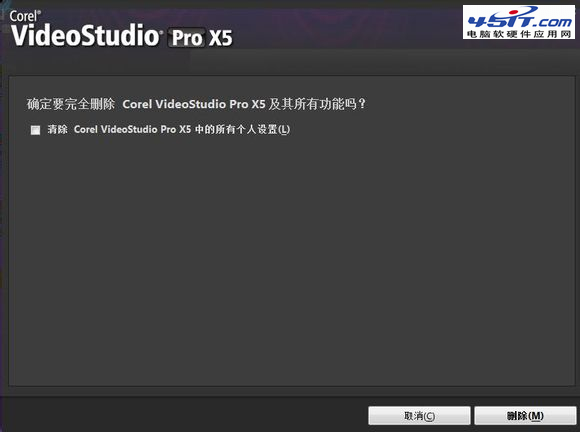
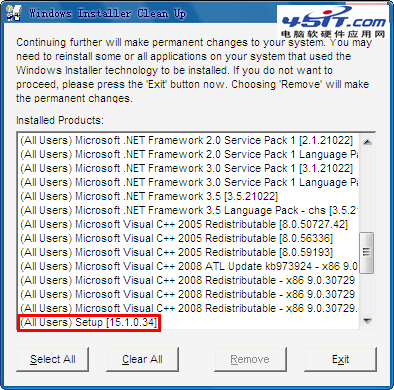
其實,出現這個問題的原因就是用戶之前安裝過會聲會影,而在卸載的時候沒有完全卸載,所以我們要做的就是對之前的版本進行徹底卸載,然後重新安裝會聲會影即可。在這個過程中,我們需要用到Windows?Install?Clean?Up。
一、運行Windows?Install?Clean?Up,找到(All?Users)Setup[15.1.0.34]。
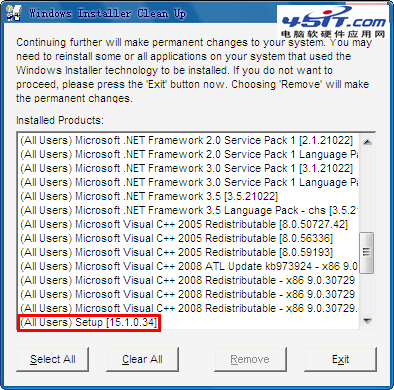
二、選中(All?Users)Setup[15.1.0.34],點擊【remove】將其刪除。
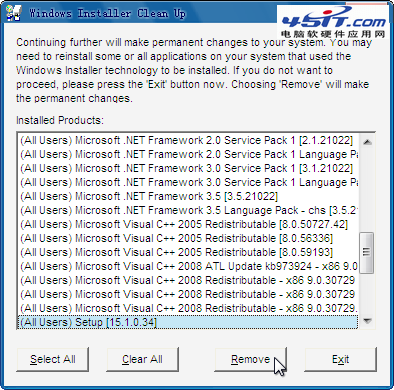
這樣就成功解決會聲會影無法安裝的問題了,身邊有人遇到這個問題,別忘了推薦會聲會影安裝不了提示卸載解決辦法哦。